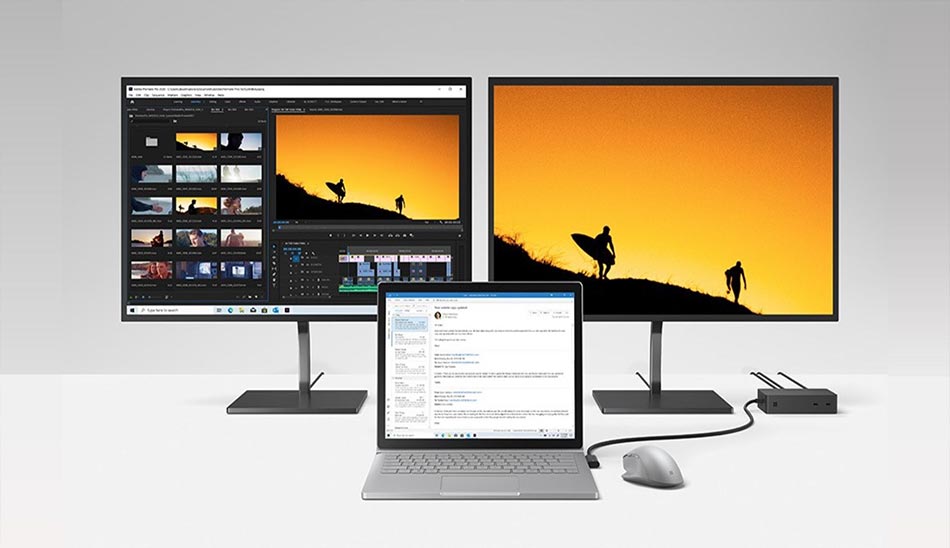اتصال لپ تاپ با درب بسته به مانیتور شاید در نگاه اول موضوعی ناشدنی به نظر بیاید، اما با کمی مطالعه و بررسی متوجه خواهید شد که وصل کردن لپ تاپ به مانیتور با درب بسته نیز امکان پذیر بوده است و ما امروز تصمیم داریم روش انجام اینکار را به شما عزیزان آموزش دهیم.
بسیاری از اشخاص برای مدیریت بهتر کارهای خود، به سراغ خرید لپ تاپ و مانیتور میروند تا بتوانند عملکرد بهتری را نسبت به رایانههای رومیزی داشته باشند. در همین بین اتصال لپ تاپ با درب بسته به مانیتور از اهمیت بیشتری برخوردار خواهد بود. با انجام چنین کاری، میتوانید نمایشگر لپ تاپ خود را به یک مانیتور بزرگتر متصل کنید و از این طریق شاهد کیفیت و راندمان بهتری باشید. در این زمینه آموزش مفید و خوبی تحت عنوان وصل کردن لپ تاپ به مانیتور با درب بسته را برایتان تدارک دیدهایم که با مطالعه آن دیگر مشکل و سوالی در این زمینه نخواهید داشت. در ادامه این مطلب با سایت پلازا همراه باشید.
فهرست مطالب
اتصال لپ تاپ با درب بسته به مانیتور
باتوجه به توضیحات ابتدایی میتوان گفت که وصل کردن لپ تاپ به مانیتور با درب بسته یک روش کاربردی و مفید بوده است تا کاربر بتواند شاهد دادههای بزرگ و بهتری در نمایشگر مدنظر خود باشد. در همین راستا، نیازی به انجام تغییرات فیزیکی در سخت افزار لپ تاپ نخواهید داشت و با انجام یکسری اقدامات ساده که در ادامه به آن اشاره شده است، میتوانید روش انجام اینکار را به طور کامل یاد بگیرید. ناگفته نماند این روش مربوط به مدل یا نسخه خاصی از Laptop یا مانیتور نیست و تقریبا برای ۹۹ درصد محصولات قابل پیاده سازی خواهد بود.
نحوه اتصال لپ تاپ با درب بسته به مانیتور

برای عملکرد بهتر لپ تاپ و مدیریت مصرف بهتر باتری پیشنهاد میشود که در ابتدا مسیر زیر را دنبال کنید و سپس به سراغ متصل نمودن کابلهای نامبرده بروید.
رعایت و پیاده سازی موارد زیر میتواند به بهبود کارایی لپ تاپ درهنگام متصل شدن به مانیتور کمک نماید که در این زمینه پیشنهاد میشود از کنار آن ساده عبور نکنید:
- برای شروع Control Panel را اجرا کنید کنید و سپس روی گزینهای به نام “Hardware and Sound” کلیک کنید.
- در ادامه وارد بخش “Power Options” شوید و روی “Choose what closing the lid does” که در نوار کناری قرار دارد کلیک نمایید.
- برای دستیابی بهتر به مورد فوق میتوانید کلمه Lid را در کادر جستجوی ویندوز سرچ کنید. این مورد بسته به نوع ویندوز ممکن است چیزی را نمایش ندهد که اگر شاهد گزینهای نبودید به صورت دستی مسیر فوق را طی کنید.
- حال در کنار «When I close the lid»، دو منوی کشویی وجود داشته است که باید گزینه “Do nothing” را انتخاب کنید.
- سپس تنظیمات را ذخیره سازی کنید و مسیر زیر را طی کنید. دقت داشته باشید تصویر زیر مربوط به مراحل فوق است که با مشاهده آن میتوانید درک بهتری از این موضوع داشته باشید. در صورتی که شاهد گزینههای نامبرده نبودید کافیست که در بخش نظرات ما را همراهی کنید.

برای وصل کردن لپ تاپ به مانیتور با دربسته، به یک کابل HDMI یا VGA نیاز خواهید داشت (بسته به اینکه مانیتور و لپ تاپ شما از کدام پورتها پشتیبانی میکنند.)
- قبل از انجام هر کاری، مطمئن شوید که هر دو دستگاه خاموش هستند.
- ابتدا یک سر کابل HDMI یا VGA را به پورت مربوطه در لپ تاپ و دیگری را به پورت مانیتور وصل کنید.
- پس از وصل کردن کابلها، از منوی ورودی مانیتور، منبع ورودی را به HDMI یا VGA تغییر دهید.
- حالا مانیتور شما باید تصویر لپ تاپ را نشان دهد. اگر نشان ندهد، مطمئن شوید که کابلها درست وصل شدهاند و منبع ورودی صحیح انتخاب شده است.
برای اتصال یک لپ تاپ به مانیتور، شما نیاز به یک کابل HDMI، VGA یا DisplayPort دارید (بسته به اینکه مانیتور و لپ تاپ شما از کدام پورتها پشتیبانی میکنند.)

برای تنظیمات رنگ و وضوح تصویر مانیتور، شما به تنظیمات منوی مانیتور خود مراجعه کنید. برخی از مانیتورها دکمههای ویژه برای ورود به منو و تنظیمات دارند، در حالی که برخی دیگر از دکمههای فیزیکی روی مانیتور برای انجام این کار استفاده میکنند. معمولاً تنظیمات رنگ و وضوح تصویر در منوی مانیتور قرار دارند و میتوانید به وسیله کلیدهای جهتدهی و انتخاب تنظیمات را تغییر دهید.
به طور عمومی تنظیماتی مانند رنگ، کنتراست، روشنایی، شفافیت، رزولوشن و حتی تاریخچه تصویر قابل تنظیم است. شما میتوانید این تنظیمات را تغییر دهید تا تصویری بهینهتر و با کیفیتتر بر روی مانیتور خود داشته باشید. باتوجه به توضیحات فوق اگر در حین انجام مراحل ذکر شده با سوال یا مشکلی مواجه شدید که به آن اشاره نشده بود، کافیست که نظرات خود را با کارشناسان پلازا در میان بگذارید تا پاسخ تکمیلی در این زمینه دریافت کنید.
سخن پایانی
نحوه اتصال لپ تاپ با درب بسته به مانیتور به پایان رسید و همانطور که شاهد بودید در این زمینه به نکات و اطلاعات خوبی اشاره شد که با استفاده از آنها میتوانید به سراغ وصل کردن لپ تاپ به مانیتور با درب بسته بروید. همچنین باید بدانید که شما عزیزان در ادامه میتوانید دیدگاه خود را برایمان به اشتراک بگذارید و اگر نقد یا نظری نسبت به مقاله فوق داشتید، آن را برایمان ارسال کنید.
source